CentOS 6.5 下vim 配置
1. 登录并进入你常用的用户名下,查看其主目录
命令:
# su xxx
$ cd xxx
$ ls -a
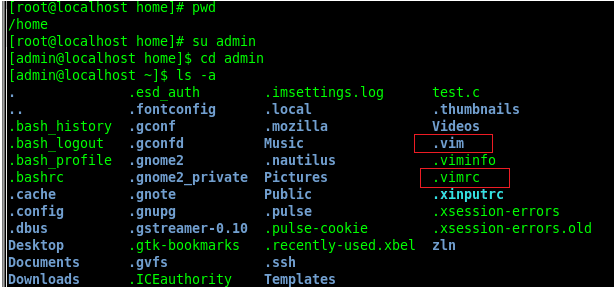
2.查看并建立目录和文件
- 首先看你的主目录~/ 下是否有.vimrc文件,没有就输入指令 $ touch .vimrc 新建该文件
- 在主目录下新建目录 .vim,并进入.vim目录,建立plugin、doc、syntax三个目录
命令: $ mkdir .vim
$ cd .vim
$ mkdir plugin doc syntax
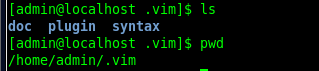
3. 简单地为.vimrc文件写入内容,设置vim显示格式
输入命令:$ wget http://files.cnblogs.com/ma6174/vimrc.zip
$ unzip vimrc.zip -d ~/
再次打开.c 或.cpp文件会有很多不同,例如:行号,高亮...
这里作些摘录:
" 显示相关
syntax on
set cul "高亮光标所在行
set cuc
set shortmess=atI " 启动的时候不显示那个援助乌干达儿童的提示
set go= " 不要图形按钮
"color desert " 设置背景主题
color ron " 设置背景主题
"color torte " 设置背景主题
set cursorline "高亮当前行
set cursorcolumn "高亮当前列
set ruler " 显示标尺
set showcmd " 输入的命令显示出来,看的清楚些
set scrolloff=3 " 光标移动到buffer的顶部和底部时保持3行距离
set statusline=%F%m%r%h%w\ [FORMAT=%{&ff}]\ [TYPE=%Y]\ [POS=%l,%v][%p%%]\ %{strftime(\"%d/%m/%y\ -\ %H:%M\")} "状态行显示的内容
set laststatus=2 " 启动显示状态行(1),总是显示状态行(2)
"set foldenable " 允许折叠
set nocompatible "去掉讨厌的有关vi一致性模式,避免以前版本的一些bug和局限
" 自动缩进
set autoindent
set cindent
" Tab键的宽度
set tabstop=4
" 统一缩进为4
set softtabstop=4
set shiftwidth=4
" 使用空格代替制表符
set expandtab
" 在行和段开始处使用制表符
set smarttab
" 显示行号
set number
" 历史记录数
set history=1000
"搜索逐字符高亮
set hlsearch
set incsearch
"语言设置
set langmenu=zh_CN.UTF-8
set helplang=cn
" 总是显示状态行
set cmdheight=2
" 侦测文件类型
filetype on
" 载入文件类型插件
filetype plugin on
" 为特定文件类型载入相关缩进文件
filetype indent on
" 保存全局变量
set viminfo+=!
" 带有如下符号的单词不要被换行分割
set iskeyword+=_,$,@,%,#,-
"将tab替换为空格
nmap tt :%s/\t/ /g<CR> "自动补全
:inoremap ( ()<ESC>i
:inoremap ) <c-r>=ClosePair(')')<CR>
:inoremap { {<CR>}<ESC>O
:inoremap } <c-r>=ClosePair('}')<CR>
:inoremap [ []<ESC>i
:inoremap ] <c-r>=ClosePair(']')<CR>
:inoremap " ""<ESC>i
:inoremap ' ''<ESC>i
function! ClosePair(char)
if getline('.')[col('.') - 1] == a:char
return "\<Right>"
else
return a:char
endif
endfunction
filetype plugin indent on
"打开文件类型检测, 加了这句才可以用智能补全
set completeopt=longest,menu
4. 下载并安装TagList插件
let Tlist_Show_One_File=1
let Tlist_Exit_OnlyWindow=1
let Tlist_Use_Right_Window=1
打开.c或.cpp文件进入vim后,进入底行模式并输入命令"Tlist",就可以打开(或者关闭)taglist窗口
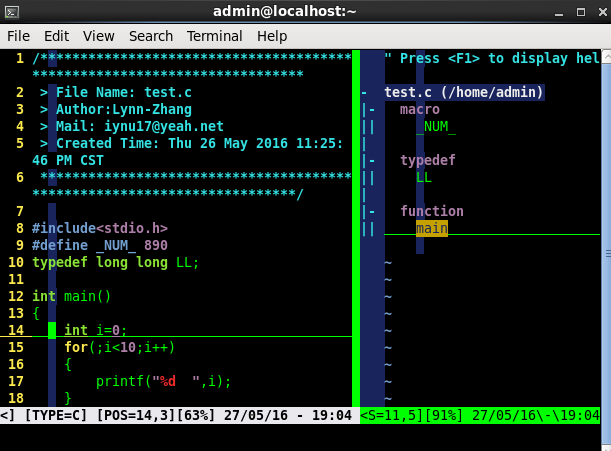
let g:winManagerWindowLayout='FileExplorer|TagList'
nmap wm :WMToggle
打开.c 或.cpp 文件,在normal状态下键入wm,效果图:

6.建立源码索引——插件:Ctags
点击下载插件:http://ctags.sourceforge.net
下载好之后,解压并安装:
命令:
tar -xzvf ctags-5.6.tar.gz
cd ctags-5.6
./configure
make
su root
make install
完成之后就可以建立源码索引了,进入主目录下的usr目录,在终端中注入命令:ctags -R
打开.vimrc文件,加入以下命令:
"--ctags setting--
map <F5> :!ctags -R --c++-kinds=+p --fields=+iaS --extra=+q .<CR><CR> :TlistUpdate<CR>
imap <F5> <ESC>:!ctags -R --c++-kinds=+p --fields=+iaS --extra=+q .<CR><CR> :TlistUpdate<CR>
set tags=tags
set tags+=./tags
set tags+=/usr/tags
打开.c 或.cpp 文件后,光标选中函数名,直接键入Ctrl + w + ] 就可以跳到库函数的定义处,再直接键入 Ctrl + o 就可以退出调用查看
效果图:
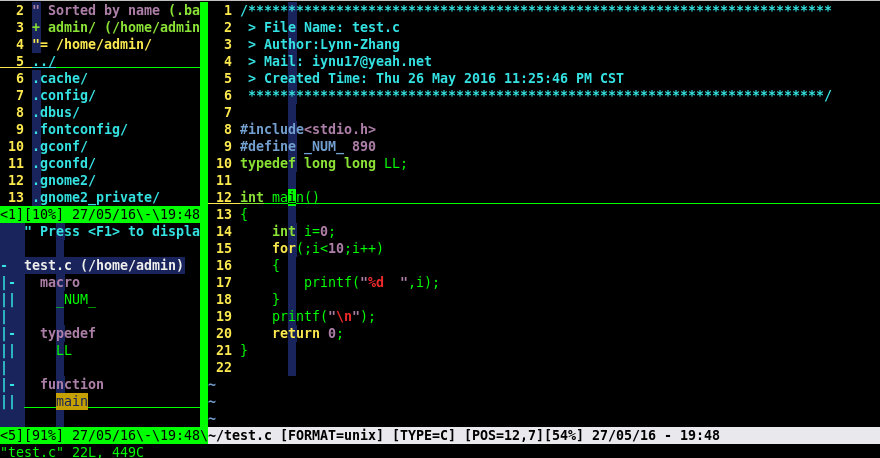
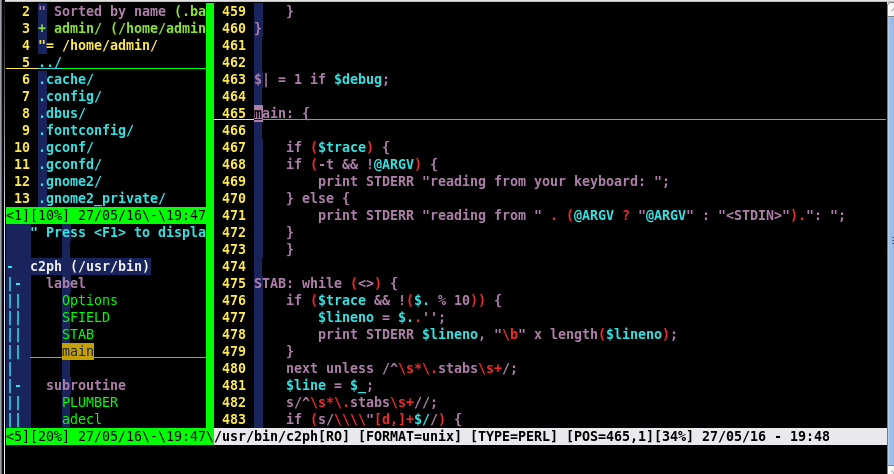
vim配置的插件还用很多,还需要大家多多查找资料继续进行配置,多多练习并熟悉其中的快捷键,好的vim配置和熟练的应用可以让我们事半功倍~
CentOS 6.5 下vim 配置的更多相关文章
- CentOS 6.5 下Vim 配置图解
分享个CentOS 6.5 下Vim 配置图文详解,希望对大家有所帮助. 1. 登录并进入你常用的用户名下,查看其主目录 命令: # su xxx $ cd xxx $ ls -a 2.查看并建立目录 ...
- Centos 7环境下安装配置Hadoop 3.0 Beta1简记
前言 由于以前已经写过一篇Centos 7环境下安装配置2.8的随笔,因此这篇写得精简些,只挑选一些重要环节记录一下. 安装环境为:两台主机均为Centos 7.*操作系统,两台机器配置分别为: 主机 ...
- Mac 下VIM配置
Mac下VIM配置 首先,我们去这里下载MacVim,也可用这个网址:(http://code.google.com/p/macvim/),进入后的界面如下: ____________________ ...
- CentOS 6.6下安装配置Tomcat环境
本文转载至:http://www.linuxidc.com/Linux/2015-08/122234.htm 实验系统:CentOS 6.6_x86_64 实验前提:防火墙和selinux都关闭 实验 ...
- CentOS和Ubuntu下安装配置Greenplum数据库集群(包括安装包和源码编译安装)
首先说一下,无论是CentOS/RedHat还是Ubuntu都可以按源码方式.安装包方式编译安装. 1. 规划 192.168.4.93(h93) 1个主master 2个主segm ...
- Centos 7环境下安装配置MySQL 5.7
安装步骤为: 1.由于Centos 7版中已经移除MySQL rpm,因此需要到其官方网站上下载rpm,下载完成后,使用以下命令,来安装MySQL的rpm配置. rpm -ivh *****[注释:* ...
- Linux下VIM配置以及常用快捷键
一.VIM配置 在目录 /etc/vim下面,有个名为vimrc的文件,这是系统中公共的vim设置文件,对所有用户都有效.而在每个用户的主目录下,都能自己建立私有的设置文件,命名为:“.vimrc”. ...
- centos 6 和centos 7 系统下vnc配置
一. VNC 服务的大概介绍: VNC (Virtual Network Console)是虚拟网络控制台的缩写.它 是一款优秀的远程控制工具软件,由著名的 AT&T 的欧洲研究实验室开发的. ...
- Mac下Vim配置语法高亮
设置终端的字体颜色 如图,打开终端然后,选择偏好设置,再选择描述文件,再窗口左侧可以选择系统配置好的,或者你也可以自定义,最后别忘了把你的配置设置成默认就行 Vim语法高亮设置 只需要找到vimrc配 ...
随机推荐
- linux shell习题训练
shell习题训练 求2个数之和 计算1-100的和 将一目录下所有的文件的扩展名改为bak 编译当前目录下的所有.c文件: 打印root可以使用可执行文件数,处理结果: root's bins: 2 ...
- Python Numpy ValueError: data type must provide an itemsize
天朝网络锁国,百度找了半个小时找不出来原因,只能谷歌 谷歌第一条就是,顿时感觉幸福感来的太突然 原因是输入的矩阵均是字符串(从文件里读的) 那么就需要批量转数组,一行一行的转. 下面是我的代码: ro ...
- Unity3D学习笔记——NGUI之Localization system
Localization system(国际化系统) 实现的就是用户选择不同的语言,切换我们游戏文字的显示. 一:创建一个CVS文件.可以用Google Docs, Excel等软件工具. 我这里用的 ...
- 【ask】webstorm调试node单个js文件
The procedure falls into two parts: first we start an application as usual and then connect to it wi ...
- 第1周---python网络爬虫规则
第一节:requests库入门 第二节:网络爬虫的"盗亦有道" 第三节:requests库的网络爬虫实例
- linux 文件文件夹操作
文件夹下查询哪些文件含有abc内容: find .|xargs grep -ri "abc"
- Native VLAN打上标记
802.1Q和ISL都知道两者的区别在于前者对native vlan的流量不打标记,而后者统一都打标记. 配置成Native VLAN的Trunk端口,收到Native VLAN的帧后,不打标记直接从 ...
- php后门管理工具weevely
weevely是一款php后门管理工具,使用http头进行指令传输,功能强大.不过只支持php. weevely生成的服务器端php代码是经过了base64编码的,所以可以骗过主流的杀毒软件和IDS, ...
- 修改已生成项目app名称
在搜索里添加product Name,然后修改成你需要的app名称 修改完后可能会报错误如下 原因是test的测试路径发生了变化,其实如果不修改Test host的路径保留原来的重命名之前的app也是 ...
- python系列十三:Python3 输入输出
#!/usr/bin/python #Python3 输入输出 import math'''输出格式美化Python两种输出值的方式: 表达式语句和 print() 函数.第三种方式是使用文件对象的 ...
